怎样制作信封条纹背景效果的PPT封面
1、打开PPT,建立空白演示文稿。
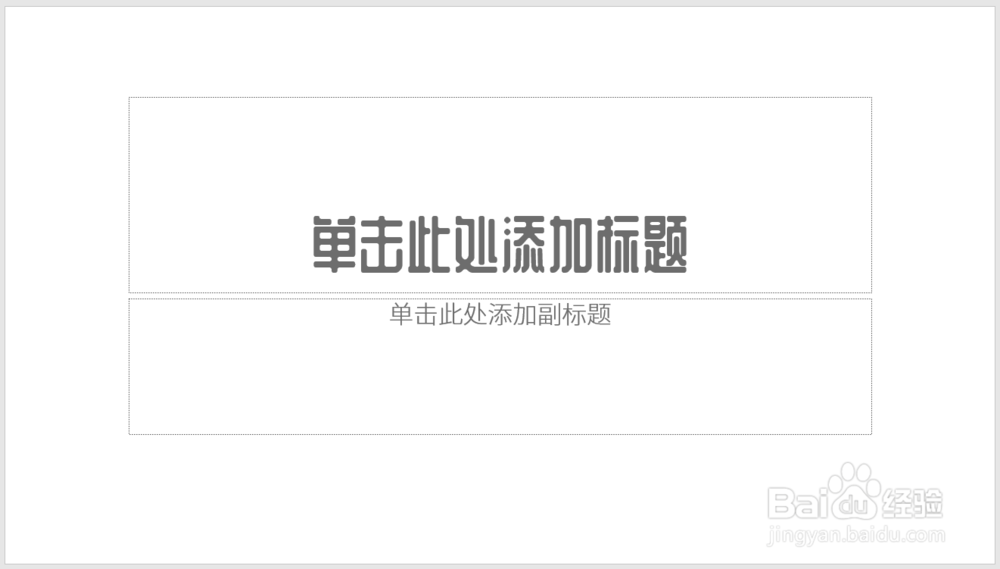
2、在页面中插入一个无轮廓矩形,并倾斜一定的角度。
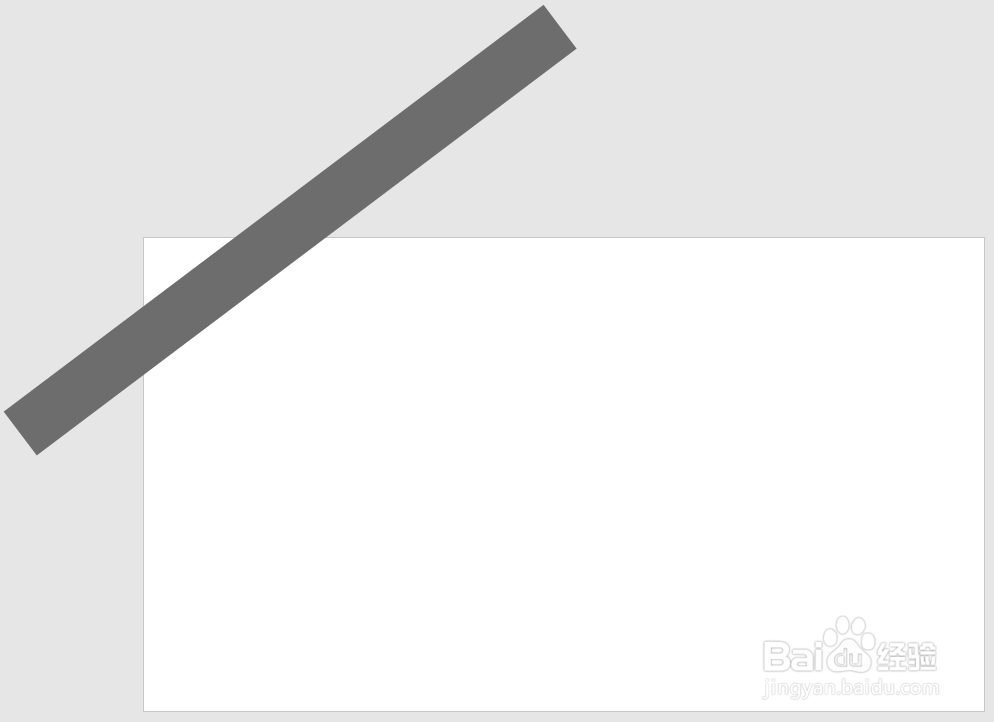
3、将矩形按一定间隔复制多份。
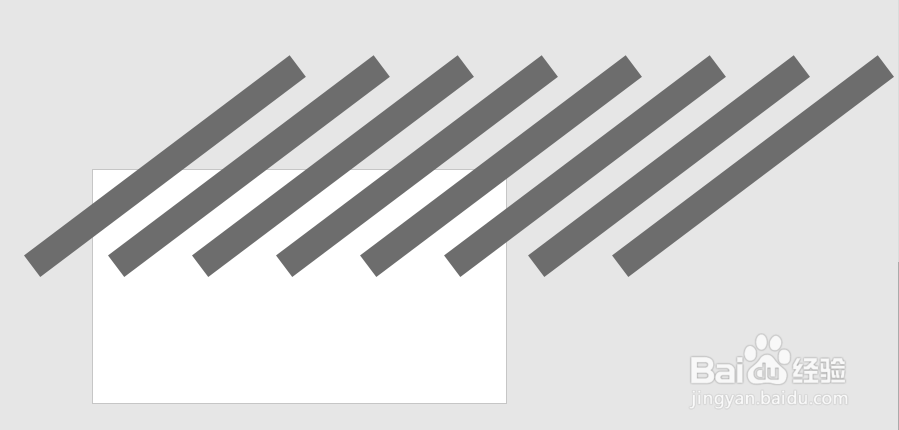
4、改变矩形的尺寸,使其穿越整个页面。

5、插入一个全屏矩形。
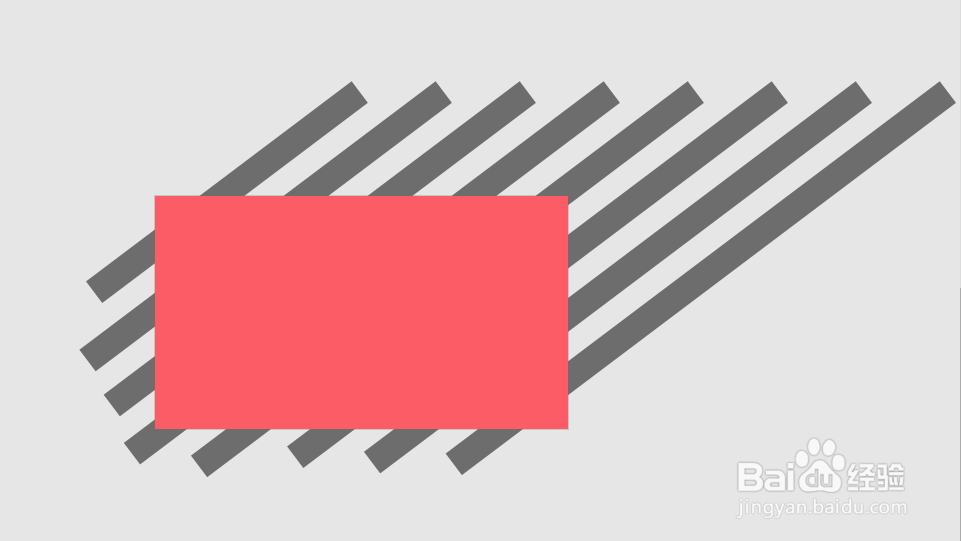
6、选中全部矩形,点击合并形状中的拆分。

7、删除页面外被拆分的矩形零头,保留页面内的矩形部分,并删除矩形空隙间的色块。这样条纹就得到了。
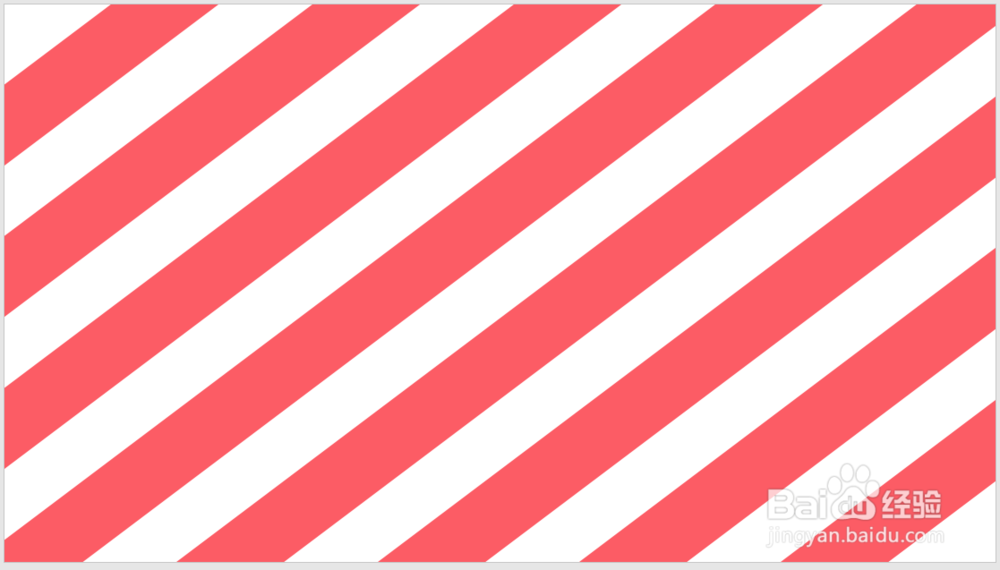
8、给条纹间隔设置不同的颜色。
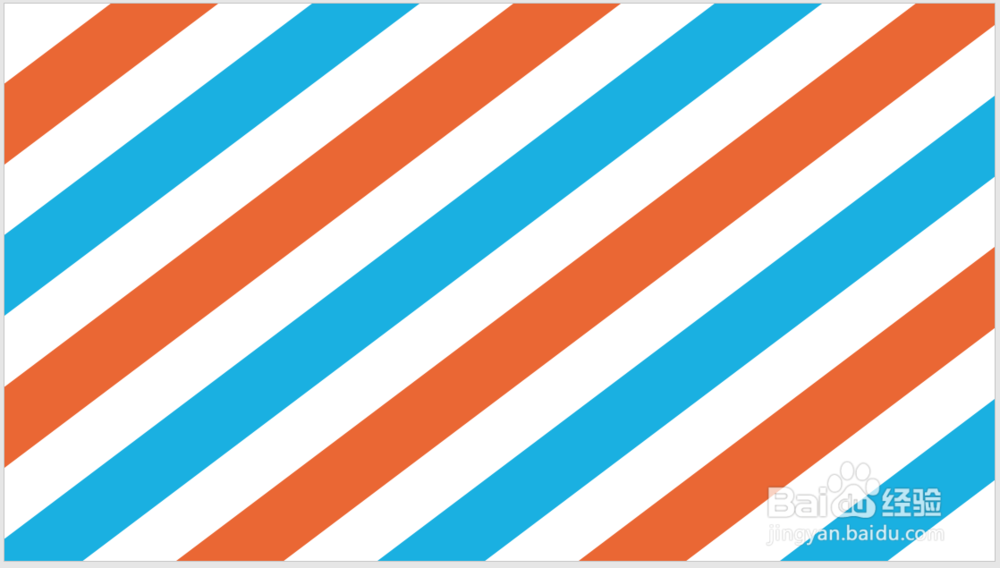
9、在页面中央插入白色填充的无轮廓矩形。
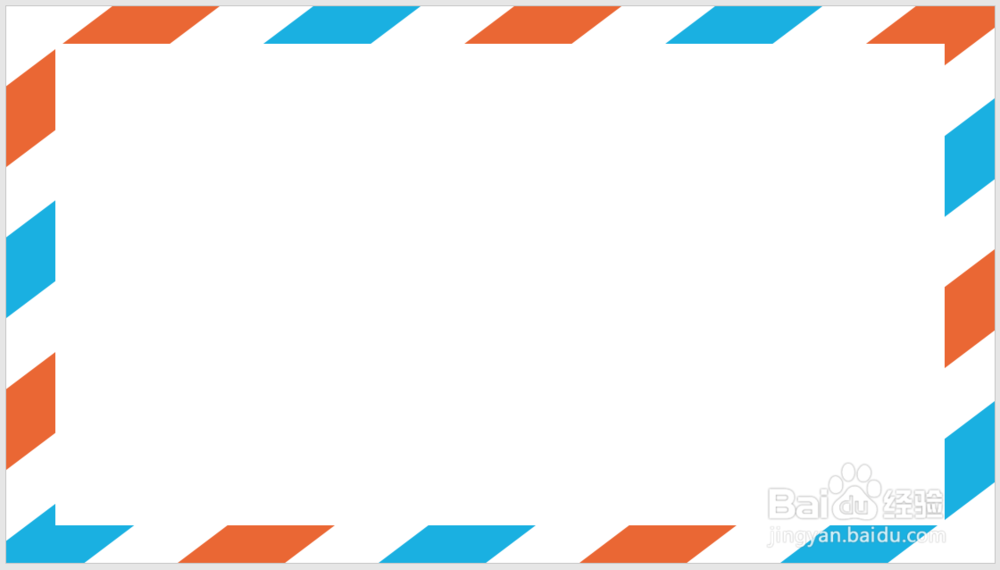
10、在矩形中插入PPT标题文字和其他信息,就完成了封面制作。
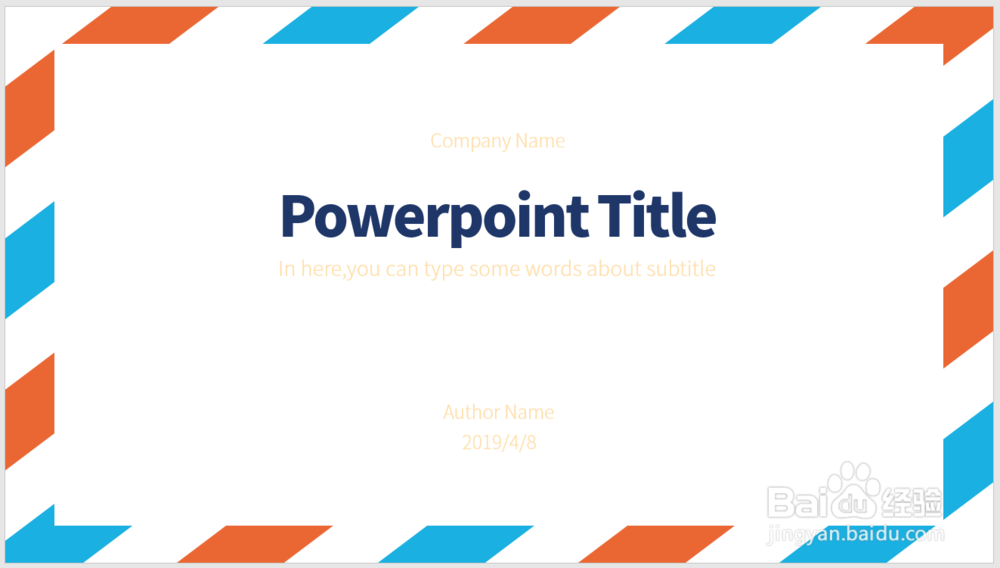
声明:本网站引用、摘录或转载内容仅供网站访问者交流或参考,不代表本站立场,如存在版权或非法内容,请联系站长删除,联系邮箱:site.kefu@qq.com。
阅读量:62
阅读量:67
阅读量:162
阅读量:181
阅读量:153